Si të shkruani shënime në OneNote 2013 në Android

Mësoni si të shkruani shënime në OneNote 2013 në Android me krijimin, hapjen dhe regjistrimin e shënimeve. Aplikoni strategji efektive për menaxhimin e shënimeve tuaja.
Këtu gjeni një grusht trukesh të rregullta tavoline për t'i bërë tabelat tuaja Word 2019 të dallohen në një turmë. Word 2019 ka atë që ju nevojitet për të krijuar përmbajtje unike. Pse të gjitha tabelat duhet të duken njësoj? Lexoni për të zbuluar se si ta bëni tekstin në rreshtin e titullit të qëndrojë në vesh, të mbështillni tekstin rreth një tavoline, të vendosni një figurë pas një tavoline, të vizatoni vija kufitare diagonale, të vizatoni në krye të një tabele dhe të mbështillni tekstin rreth një tabele.
Në një tabelë të rëndë në të cilën qelizat në rreshtin e parë përmbajnë tekst dhe qelizat më poshtë përmbajnë numra, merrni parasysh ndryshimin e drejtimit të tekstit në rreshtin e parë për ta bërë tabelën më të lehtë për t'u lexuar. Ndryshimi i drejtimit të tekstit në rreshtin e parë është gjithashtu një mënyrë e mirë për të shtrydhur më shumë kolona në një tabelë. Konsideroni se sa e gjerë do të ishte kjo tabelë nëse fjalët në rreshtin e parë do të shfaqen horizontalisht.
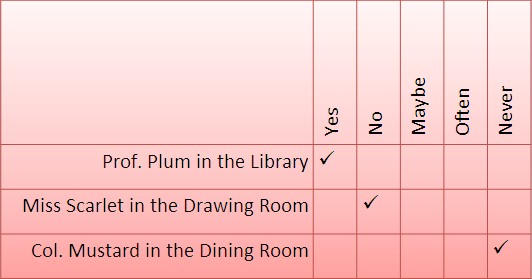
Ndryshoni drejtimin e tekstit për të shtrydhur më shumë kolona në një tabelë.
Ndiqni këto hapa për të ndryshuar drejtimin e tekstit në një tabelë.
Zgjidhni rreshtin që ka nevojë për një ndryshim të drejtimit të tekstit.
Zakonisht, ky është rreshti i parë në një tabelë.
Shkoni te skeda (Mjetet e tabelës) Layout.
Vazhdoni të klikoni butonin Text Direction derisa teksti të zbarkojë aty ku dëshironi.
Mund t'ju duhet të klikoni butonin Alignment përpara se të shihni butonin Text Direction.
Ndryshoni lartësinë e rreshtit për ta përshtatur tekstin vertikal.
Mund të ndryshoni lartësinë e një rreshti duke shkuar te skeda (Mjetet e tabelës) Layout dhe duke futur një matje në kutinë Height.
Asgjë nuk është më e trishtuar se një tavolinë e vogël e mërzitur krejt e vetme në një faqe. Për t'i mbajtur tabelat që të mos jenë të vetmuara, mund të mbështillni tekst rreth tyre.
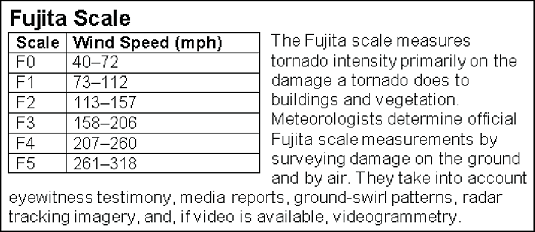
Mbështilleni tekstin për t'i mbajtur tabelat të mos jenë të vetmuara.
Për të mbështjellë tekstin rreth një tabele, tërhiqeni atë në tekst (zvarriteni dorezën e përzgjedhjes në këndin e sipërm majtas të tabelës). Nëntë nga dhjetë herë, kjo është gjithçka, por nëse teksti nuk mbështillet siç duhet, ndiqni këto hapa për të mbështjellë tabelën tuaj:
Në skedën (Mjetet e tabelës) Layout, klikoni butonin e grupit të madhësisë së qelizës.
Hapet kutia e dialogut Karakteristikat e tabelës.
Në skedën Table, nën Përmbushja e tekstit, zgjidhni opsionin Rreth.
Klikoni butonin Pozicionimi.
Shfaqet kutia e dialogut Pozicionimi i tabelës.
Zgjidhni kutinë e kontrollit Lëviz me tekst dhe klikoni OK.
Duke zgjedhur Lëviz me tekst, siguroheni që tabela të qëndrojë me tekstin përreth kur futni ose fshini tekstin.
Klikoni OK në kutinë e dialogut Karakteristikat e tabelës.
Siç tregon imazhi më poshtë, një fotografi e përdorur si sfond në një tabelë duket shumë e bukur. Sidoqoftë, për ta bërë atë të funksionojë, ju duhet një grafik që shërben mirë si sfond. Për imazhin më poshtë, ky problem u zgjidh duke ringjyrosur grafikun. Ju gjithashtu duhet të mendoni për ngjyrat e shkronjave. Lexuesit duhet të jenë në gjendje të lexojnë tekstin e tabelës, dhe kjo zakonisht nënkupton zgjedhjen e një ngjyre të bardhë ose të lehtë fonti për tekstin në mënyrë që teksti të lexohet mbi grafik.
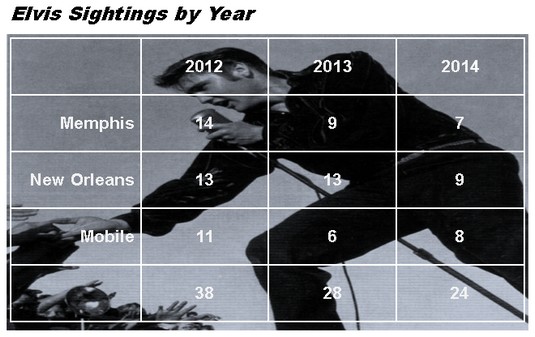
Një grafik i zgjedhur mirë në sfondin e tabelës ndihmon për të treguar se për çfarë bëhet fjalë tabela.
Vendosja e një grafike pas një tavoline kërkon pak punë, por rezultatet ia vlen përpjekja. Së pari ju futni grafikën dhe ndoshta ringjyrosni atë. Pastaj krijoni tabelën. Së fundi, ju e bëni tabelën të përshtatet plotësisht në krye të grafikut dhe ndoshta gruponi objektet së bashku.
Ndiqni këto hapa për të vendosur një grafik pas një tabele:
Futni grafikën, ndryshoni madhësinë e saj dhe formatoni grafikun.
Për të futur një grafik, shkoni te skeda Insert dhe klikoni butonin Foto ose Online Pictures. Për ta ndryshuar përmasën, tërhiqni një dorezë përzgjedhjeje; bëjeni grafikun aq të madh sa dëshironi që tavolina juaj të jetë. Për të ringjyrosur një grafik të ngjashëm me punën e bërë më poshtë, zgjidhni skedën (Mjetet e figurës) Format, klikoni butonin Ngjyra dhe zgjidhni një opsion.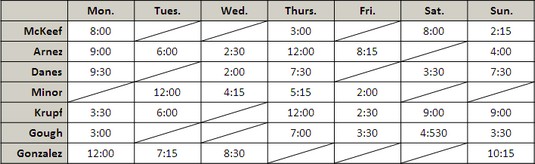
Vijat diagonale shënojnë qelizat si të ndryshme.
Klikoni butonin Layout Options (që ndodhet në të djathtë të figurës) dhe zgjidhni Behind Text në listën rënëse.
Zgjedhja prapa tekstit i thotë Word-it të vendosë grafikun pas tekstit. Mund të shkoni gjithashtu te skeda (Mjetet e figurës) Formati, klikoni butonin Wrap Text dhe zgjidhni Behind Text.
Fusni tabelën dhe bëjeni atë afërsisht të njëjtën madhësi si grafiku.
Për të ndryshuar madhësinë e një tabele, tërhiqni një dorezë përzgjedhjeje në këndin ose anën e saj. Vendoseni tabelën afër grafikut, por jo pikërisht sipër saj.
Në skedën (Mjetet e tabelës) "Dizajnimi", hapni galerinë "Stilet e tabelës" dhe zgjidhni "Pastro".
Me stilet e tabelës jashtë rrugës, ju mund ta shihni grafikun qartë përmes tabelës suaj.
Futni të dhënat në tabelë, zgjidhni një font dhe ngjyrë fonti, zgjidhni një ngjyrë të kufirit dhe kufirit dhe rreshtoni tekstin.
Mënyra më e lehtë për të zgjedhur një font dhe ngjyrë fonti për një tabelë është të zgjidhni tabelën, të shkoni te skeda Home dhe të zgjidhni një font dhe madhësi fonti.
Zhvendoseni tabelën drejtpërsëdrejti mbi grafikun dhe më pas bëni tabelën dhe grafikun afërsisht të njëjtën madhësi.
Këtu janë disa truke që ia vlen të dini kur jeni duke trajtuar një grafik dhe tabelë:
Vizatoni vija diagonale nëpër qelizat e tabelës për t'i anuluar ato qeliza ose për t'i bërë qelizat të duken ndryshe.
Për të vizatuar linja diagonale nëpër qeliza, zgjidhni qelizat që kanë nevojë për vija diagonale dhe në skedën (Mjetet e tabelës) Dizajnimi, hapni listën rënëse në butonin Borders dhe zgjidhni Kufiri Diagonal Poshtë ose Kufiri Diagonal Lart.
Për të hequr linjat diagonale, hapni listën rënëse në butonin Borders dhe zgjidhni përsëri Kufiri Diagonal Poshtë ose Kufiri Diagonal Lart.
Kur dëshironi t'i kushtoni vëmendje të dhënave në një pjesë të tabelës, vizatoni një rreth rreth të dhënave. Me "vizatim", kjo do të thotë të bëni një formë ovale dhe ta vendosni mbi të dhënat që dëshironi të nënvizoni. Këtu janë udhëzime të shkurtra për vizatimin në një tabelë Word:
Në skedën Insert, klikoni butonin Shapes dhe zgjidhni formën Oval në listën rënëse.
Në një cep të faqes tuaj, larg nga tabela, tërhiqeni për të vizatuar ovalin.
Në skedën (Mjetet e vizatimit) Formati, hapni listën rënëse në butonin "Plotësimi i formës" dhe zgjidhni "Pa mbushje".
Hapni listën rënëse në butonin Shape Outline dhe zgjidhni një ngjyrë shumë të errët.
Hapni listën rënëse në butonin Shape Outline, zgjidhni Pesha dhe zgjidhni një vijë të trashë.
Zvarriteni ovalin mbi të dhënat në tabelën tuaj që dëshironi të nënvizoni.
Nëse ovali është i errësuar nga tabela, shkoni te skeda (Mjetet e vizatimit) Formati dhe klikoni butonin Bring Forward. (Kliko butonin Arrange, nëse është e nevojshme, për të parë këtë buton.) Ndërsa jeni në të, merrni parasysh ta rrotulloni ovalin pak për ta bërë atë të duket sikur të ishte vizatuar me dorë në tryezë.
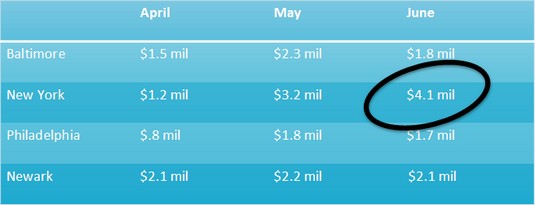
Ju mund të rrethoni të dhënat për t'i theksuar ato.
Jo, nuk keni pse t'i shtoni vetë figurat në kolona dhe rreshta; Fjala me kënaqësi e bën këtë për ju. Word mund të kryejë edhe llogaritje të tjera matematikore. Ndiqni këto hapa për të kryer llogaritjet matematikore dhe për t'i treguar Word-it se si të formatojë shumat dhe produktet:
Vendosni kursorin në qelizën që do të mbajë shumën ose produktin e qelizave sipër, poshtë, djathtas ose majtas.
Në skedën (Mjetet e tabelës) Layout, klikoni butonin Formula.
Në varësi të madhësisë së ekranit tuaj, mund t'ju duhet së pari të klikoni butonin Data. Shfaqet kutia e dialogut Formula. Në urtësinë e tij, Word bën një supozim të arsimuar për atë që dëshironi të bëjë formula dhe vendos një formulë në kutinë e Formulës.
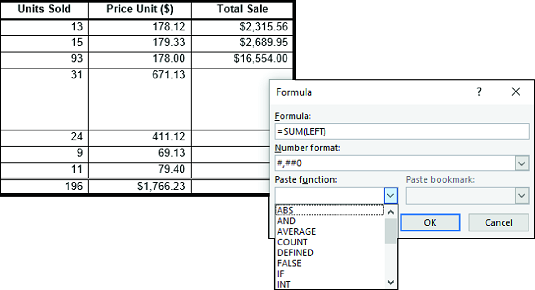
Një formulë matematikore në një tabelë.
Nëse kjo nuk është formula që dëshironi, fshini gjithçka përveç shenjës së barazimit në kutinë Formula, hapni listën rënëse të Funksionit të ngjitjes dhe zgjidhni një funksion tjetër për formulën.
Për shembull, zgjidhni PRODUKT për të shumëzuar shifrat. Mund t'ju duhet të shkruani majtas , djathtas , sipër ose poshtë në kllapa për t'i treguar Word ku t'i gjejë shifrat që dëshironi të llogaritni.
Në listën rënëse të Formatit të Numrit, zgjidhni një format për numrin tuaj.
Klikoni OK.
Word nuk llogarit qelizat bosh në formula. Futni 0 në qelizat bosh nëse dëshironi që ato të përfshihen në llogaritjet. Ju mund të kopjoni funksione nga një qelizë në tjetrën për të shpëtuar veten nga telashet e hapjes së kutisë së dialogut Formula.
Mësoni si të shkruani shënime në OneNote 2013 në Android me krijimin, hapjen dhe regjistrimin e shënimeve. Aplikoni strategji efektive për menaxhimin e shënimeve tuaja.
Mësoni si të formatoni numrat në një varg teksti në Excel për të përfshirë informacione të sakta dhe tërheqëse për raportet tuaja.
Në Excel 2010, fshini të dhënat apo formatin e qelizave lehtësisht me disa metoda të thjeshta. Mësoni si të menaxhoni përmbajtjen e qelizave me opsione të ndryshme.
Zhvilloni aftësitë tuaja në formatimin e elementeve të grafikut në Excel 2007 përmes metodave të thjeshta dhe efikase.
Mësoni se si të rreshtoni dhe justifikoni tekstin në Word 2010 me opsione të ndryshme rreshtimi dhe justifikimi për të përmirësuar formatimin e dokumenteve tuaja.
Mësoni si të krijoni makro në Excel 2019 për të automatizuar komandat dhe thjeshtuar detyrat tuaja.
Mënyra vizuale dhe e shpejtë për të vendosur një ndalesë skedash në Word 2016 është përdorimi i vizores. Zbulo disa këshilla dhe truke për përdorimin e skedave në këtë program.
Mësoni si të formula boshtet X dhe Y në Excel 2007, duke përfshirë mundësitë e ndryshimit të formatimeve për grafikët e ndryshëm.
Eksploroni se si Excel mund t
Mësoni se si të përdorni veçorinë Find and Replace të Excel 2007 për të gjetur dhe zëvendësuar të dhëna në mënyrë efikase. Kjo udhëzues është e përshtatshme për të gjithë përdoruesit që dëshirojnë të rrisin produktivitetin e tyre.







